Macのカーソルの移動速度はとにかく遅いんですよね。
システム環境設定の「軌跡の速さ」を調整して、限界まで速くするのですが、それでも遅い。カーソルの移動速度は全ての作業効率に直結するので、これが遅いと死活問題なわけです。
そこで今回は、カーソルの速度を限界以上に高速化できるアプリ「カーソルセンス」をご紹介します。「軌跡の速さ」を最大にしても物足りない方は、ぜひ導入してみてください。
カーソルセンスとは?
カーソルの移動速度を上限以上に速くできる有料のアプリケーションです。
Macで調整できるのは「軌跡の速さ(=加速度)」のみですが、カーソルセンスはそれに加え、「感度」も設定できます。そのため、感度だけを上げて、Windowsのようなカーソルの動きも実現可能です。
また、ターミナルで「加速度」を変更できますが、設定を反映させるのに再起動が必要です。カーソルセンスは設定をリアルタイムで反映できるので移動速度をスムーズに切り替えれます。
無料期間は20日間で、無期限に使用したい方は、ライセンス(980円)を購入する必要があります。
カーソルセンスのインストール
下記よりダウンロードサイトにアクセスして、「ダウンロード」をクリックしてください。
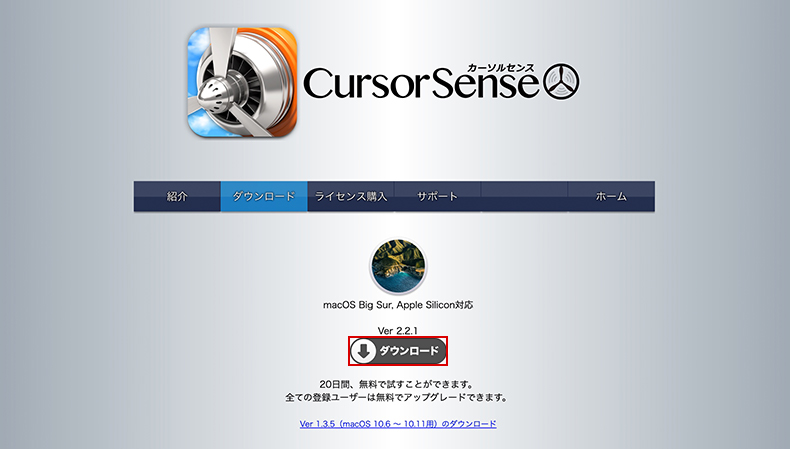
ダウンロードしたファイルを起動すると下記のウィンドウが表示されますので、アイコンをダブルクリックして起動しましょう。
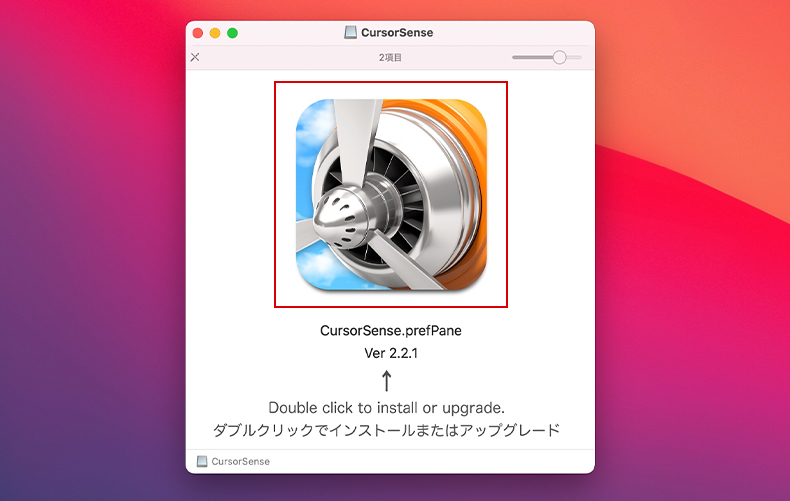
これでカーソルセンスをインストールできました。アクセシビリティ警告等が表示される場合は、環境設定 > セキュリティとプライバシー > プライバシー > アクセシビリティから、「CursorSense Manager.app」と「システム環境設定.app」にチェックを入れてください。
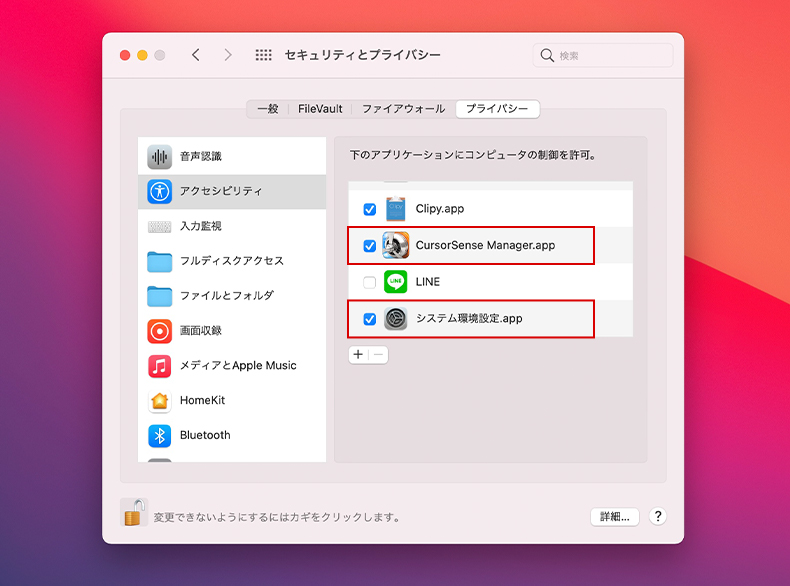
カーソルセンスの使い方
それでは実際にカーソルの移動速度を上げていきます。システム環境設定からカーソルセンスのアイコンをクリックして起動してください。
立ち上げると、下記のウィンドウが表示されますので、加速度と感度の値をそれぞれ右側に変更してみてください。すると、カーソルの移動速度が速くなっていることが確認できます。
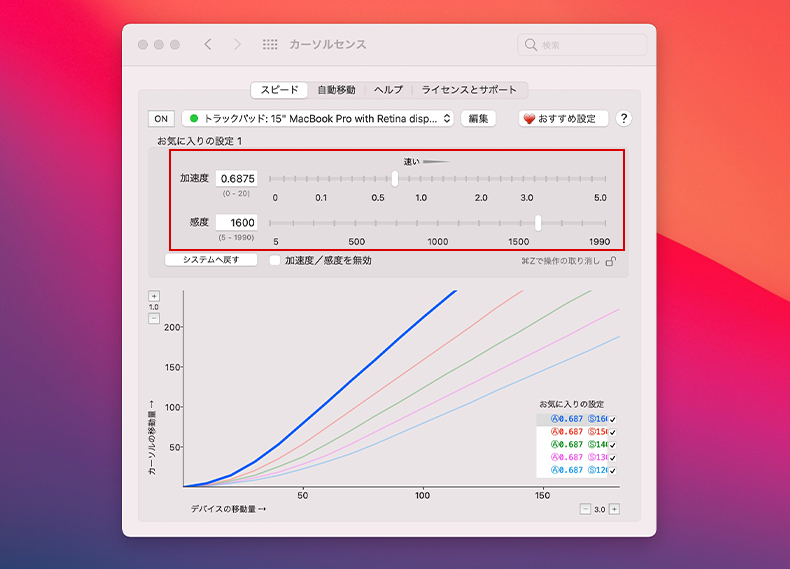
加速度と感度はそれぞれ下記になりますので、好みの動作になるまで設定してみてください。Macのシステム環境で「軌跡の速さ」を最大にしている場合は、加速度が3になります。
加速度:カーソルの動きの加速度(「軌跡の速さ」と同じ)
感度:マウスを動かした時に進むカーソルの距離(デフォルト値は1600)
おすすめ設定を使用する
カーソルセンスでは、他のユーザーの速度の設定をそのまま使用することが可能です。「おすすめ設定」をクリックしましょう。

新しくウィンドウが表示されるので、「自分の設定を他のユーザーと共有する」にチェックを入れると、下記のようにランキング形式で他のユーザーの設定が表示されます。気になるものがあれば、「使用」を押して試してみてください。
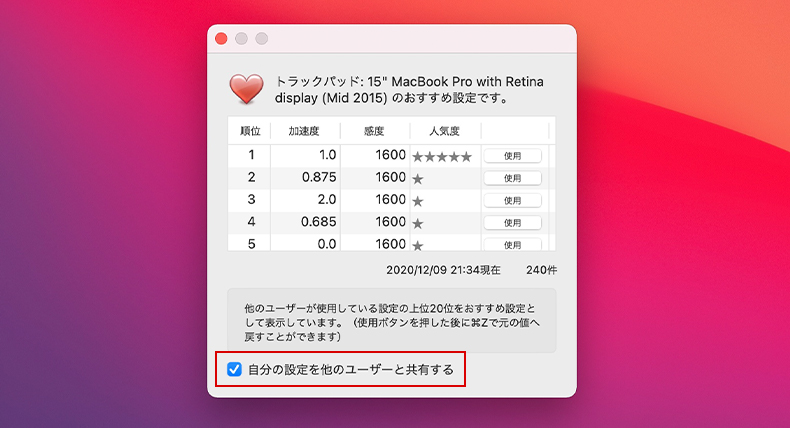
複数の設定をお気に入り登録する
加速度や感度の設定は、お気に入りとして複数保存できます。基本業務ではカーソルの移動速度を速め、細かい調整が必要な作業では移動速度を落とすといったような切り替えをすぐに行えます。
ウィンドウの右下にある「お気に入りの設定」から、他の項目をクリックしてみてください。青色以外のグラフを操作できるようになり、移動速度をワンクリックで変更できます。
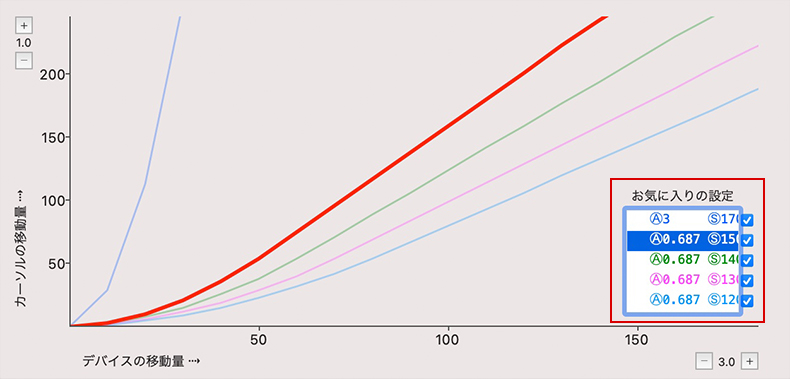
このようにグラフ(色)ごとに速度を設定して、いつでも呼び出すことができるんですね。
外部接続した機器も設定可能
マウスやトラックパッドを外部接続して使用している方は、その機器別に移動速度を変更することができます。対象機器を変更したい方は、下記画像の赤枠部分から選択して、設定を行ってください。
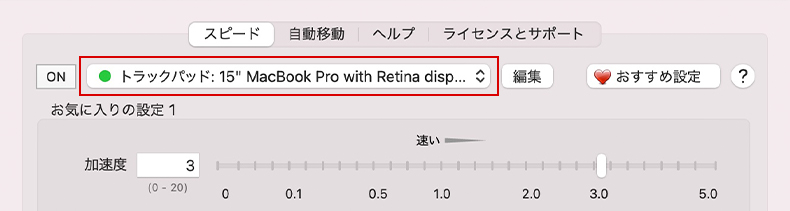
アンインストール方法
アンインストールしたい方は、カーソルセンスの「ライセンスとサポート」>「アンインストール」をクリックしましょう。その後表示されるウィンドウで、「アンインストール」をクリックすると、アプリを削除することが可能です。
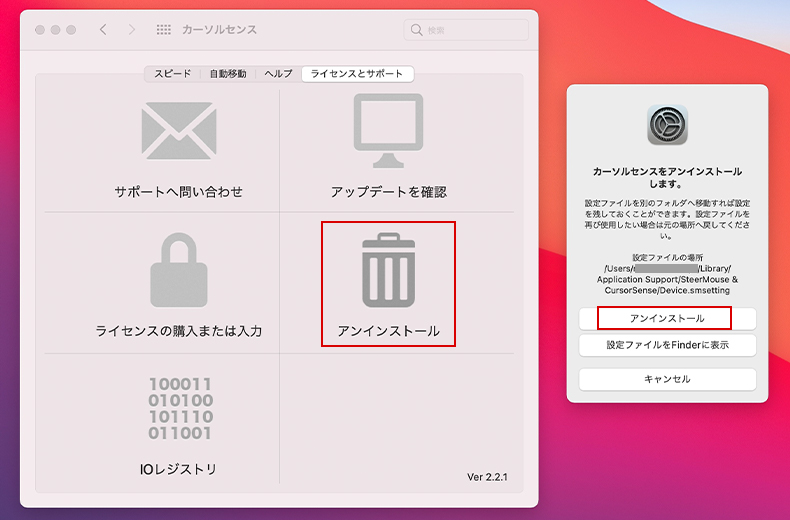
まとめ
カーソルの移動速度を高速化しても、時間が経てばすぐに慣れてしまいます。遅いなと感じるようになったら、カーソルセンスを起動して少しづつ速度を上げて微調整していくといいですね。
また、他にMacで困るのが、英字/かなの切り替えですよね。下記のアプリケーションを使用すれば、「⌘」だけで入力ソースを切り替えることが可能ですので、こちらも合わせて導入してみてください。





















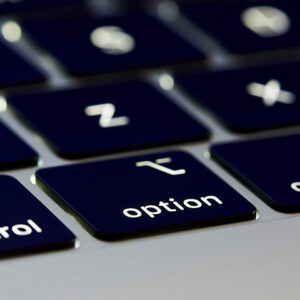






























コメント